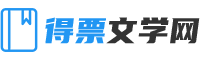前面的文章有说到我在使用nuc8i5beh安装黑苹果进行敲代码,我个人感觉是非常不错的,所以这次就来说说我是怎么安装的,当然,我对黑苹果的研究是非常浅薄的,故在这里引入一位大佬:维奇大佬, 我刚开始使用的是clover引导,安装过程中大佬有帮助过我,但当时好像是豪客制作的,随后群里有人放出了oc(open core)引导,当时我就用了,那个时候维奇大佬还在用clover 狗头保命!!! 当时的另一位大佬我忘记名字了,在指导我之后就直接退群了。。。后来呢,维奇大佬就转入了oc的阵营,我也是受到了大佬的很多帮助,感谢维奇大佬,下面废话就不多说了,开始说说nuc8i5beh是怎么安装黑苹果的吧。
1. BIOS设置:
无论使用什么方式安装,首先要设置BIOS,维奇大佬在日常帮助群友的时候遇到的问题很多都是没有设置bios,所以我这里把设置BIOS放在第一位,反正这一步必须要有,干嘛不先来呢?
我们在拿到机器后,进入BIOS:开机后不断按f2,进入BIOS界面:
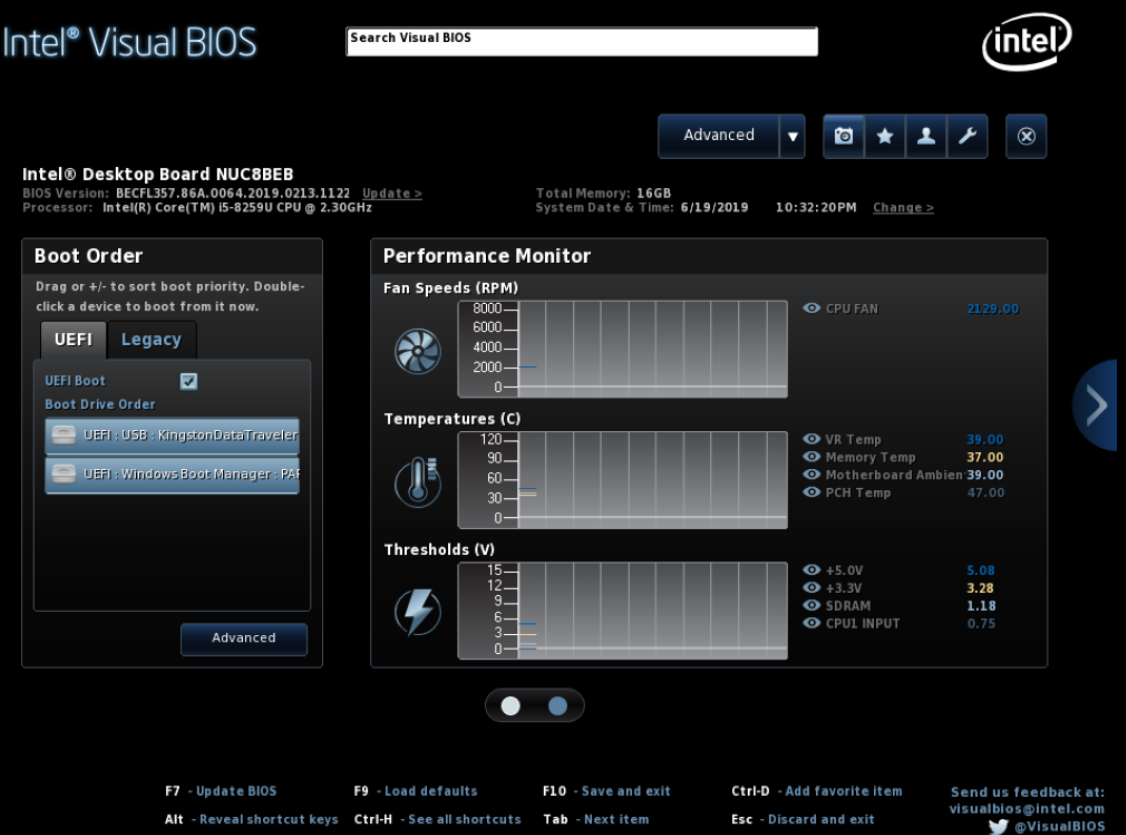
就是进入到这里,然后点击Advanced(右上方旁边有一个向下的小三角那里)关闭安全启动:
如图:boot->secure boot->secure boot框框去掉勾

开启Legacy Boot
boot->Boot Priority->Legacy Boot打勾
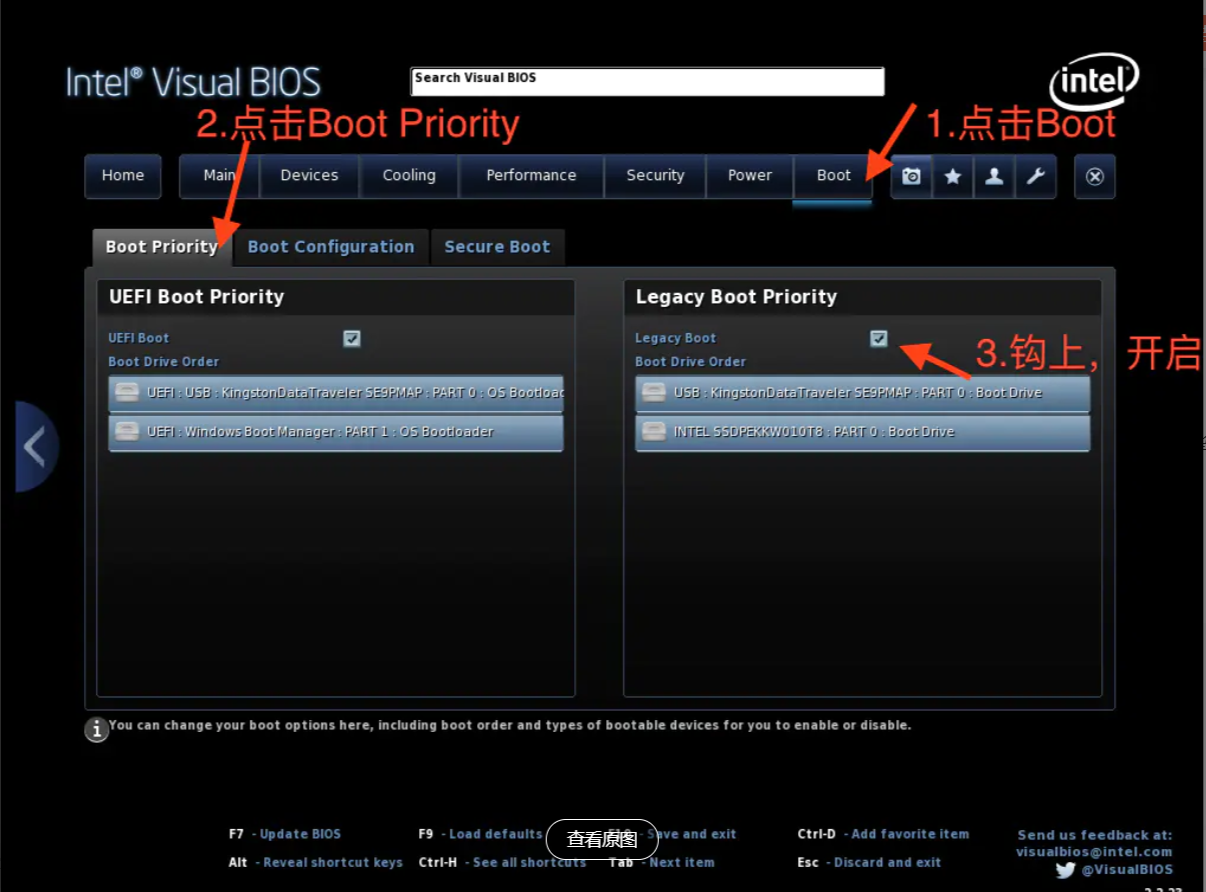
关闭网络,因为安装黑苹果,自带的网卡目前不能用(期待大佬能够尽快把驱动写出来)
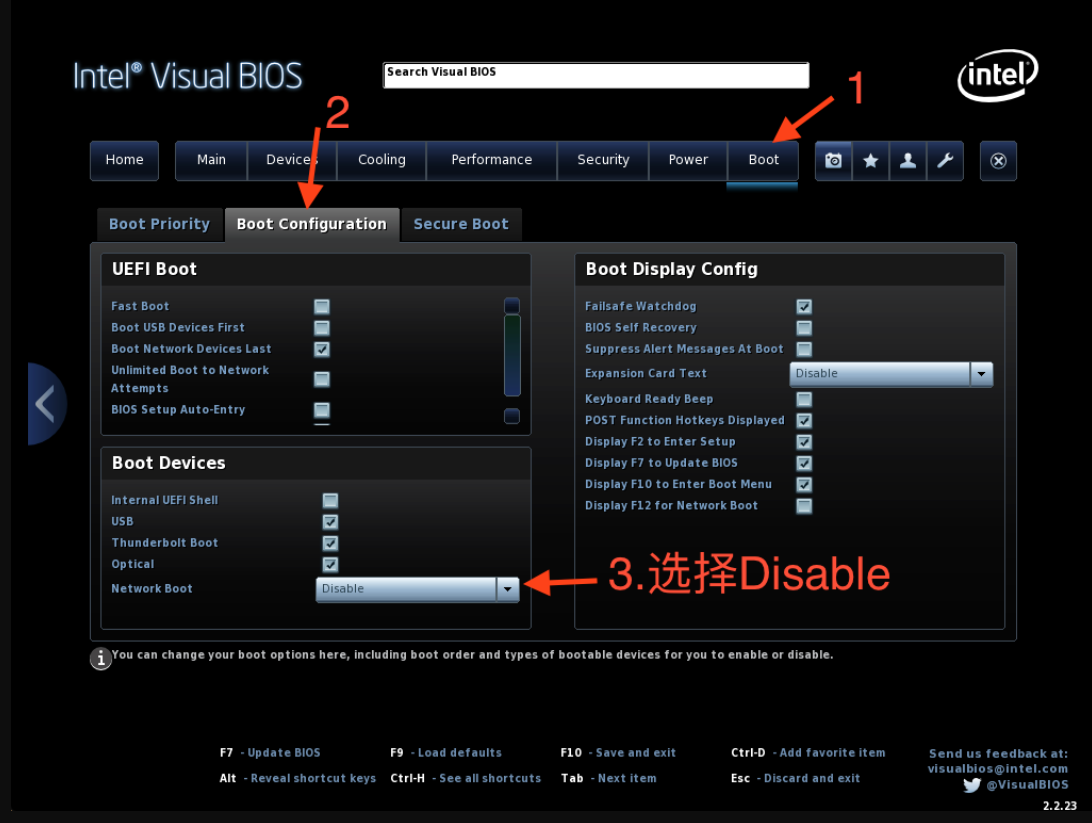
好了,bios设置完毕,这样设置就可以用了,这份设置来源:Gmf 地址:https://www.jianshu.com/p/ebd6054d4799
我也是这样设置就可以使用的,维奇大佬推荐这样设置:
1、进入BIOS之后首先恢复一下默认设置:按 F9
2、Secure Boot: 禁用
3、Fast Boot : 禁用
4、Power->Secondary Power Settings, « Wake on LAN from S4/S5 : 设置为 « Stay Off »
5、Boot->Boot Configuration-> Boot Network Devices Last : 禁用
6、Inter VT for directed I/VO (VT-d) : 禁用
7、Legacy Boot :禁用
2. 开始安装
安装有两种方式,一种是维奇大佬提供的在线安装工具,特别简单;另外一种就是传统的制作U盘;
注意:这里的固态硬盘是新的!
在线安装:
在线安装我并没有使用过,这是维奇大佬干的,看起来比传统的安装简单很多。
工具下载:https://mianbaoduo.com/o/bread/Y5mTkp8=
进入这个网站后最下面可以下载工具(这个网站应该可以给软件提供者一定的收入,避免白嫖)
准备一个 Fat32 格式的 U 盘,剩余空间应大于 500MB。(现在一般都是16、32G的吧)
将 NUC8_MacOnlineInstaller.zip、EFI-OC-xxxxxx.zip 拷贝至 U 盘根目录并分别解压。如下图:
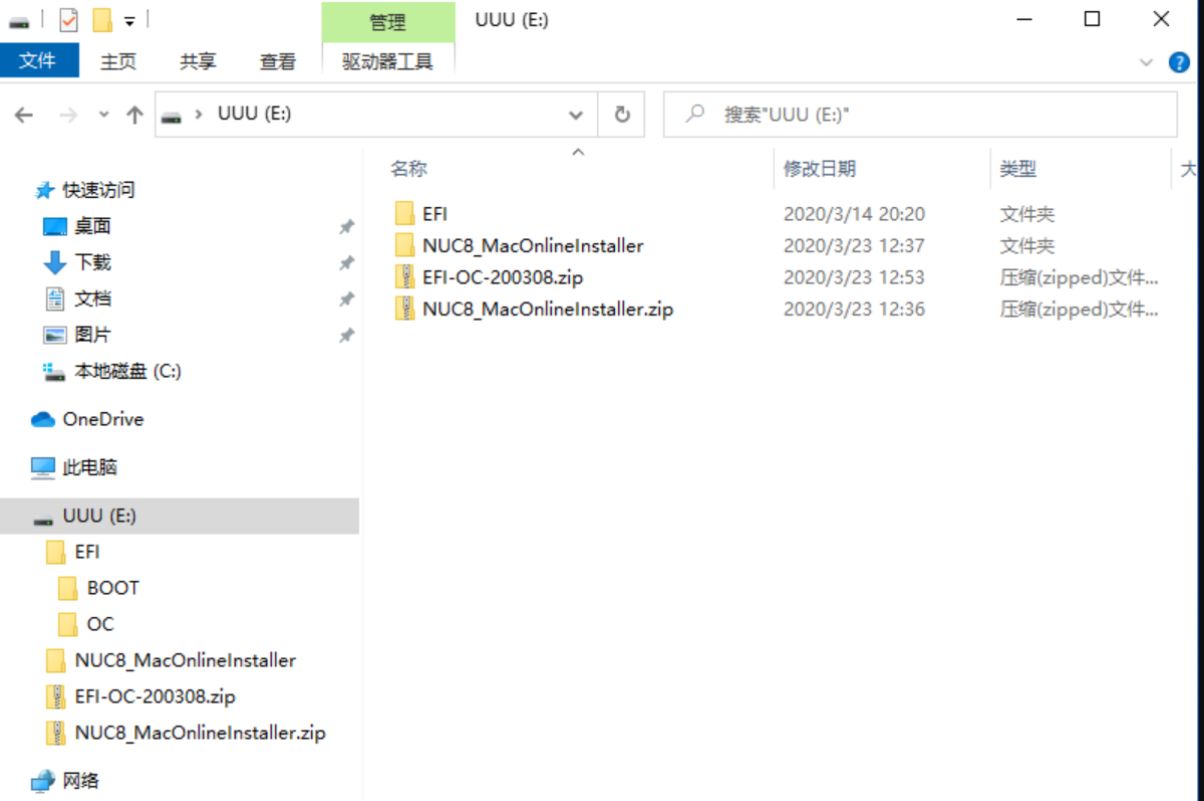
- 运行 NUC8_MacOnlineInstaller 目录下的 run 脚本(Win下双击run-win.bat;Mac下双击 run-mac.command;Linux下执行 ./run.sh)。提示“在线安装 U 盘制作完成”后,U 盘根目录会出现 com.apple.recovery.boot 文件夹。(⚠️如果长时间没有提示下载完成,可以关闭并重新打开 NUC8_MacOnlineInstaller 工具,重新尝试下载,下载过程中可以时不时按几下回车,这样在下完之后,会立即显示“下载完成”信息回馈。)
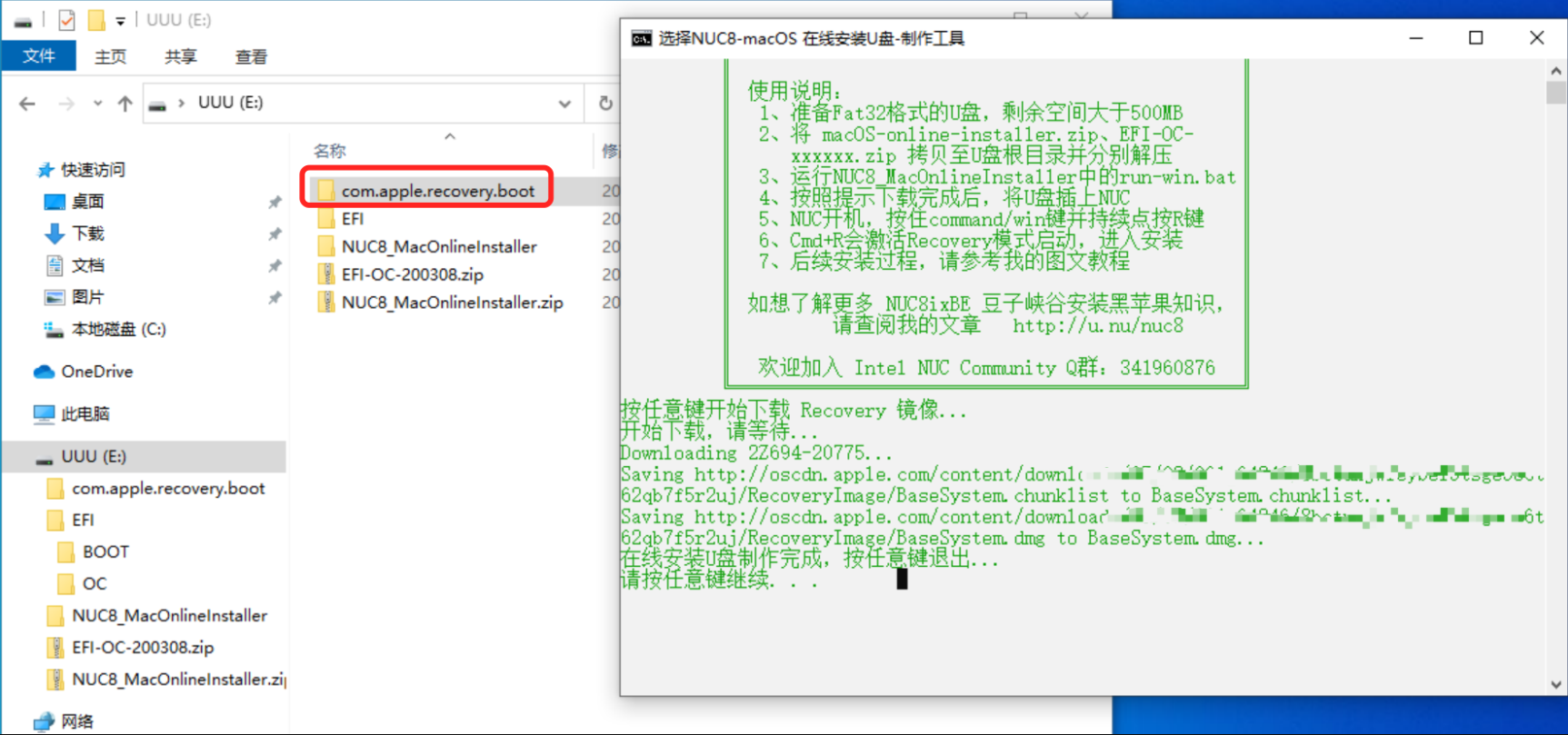
- 制作完成之后U盘是这个样子的:com.apple.recovery.boot
├── .contentDetails (隐藏文件)
├── BaseSystem.chunklist
├── BaseSystem.dmg
EFI
├── BOOT
├── OC
├── readme.txt
NUC8_MacOnlineInstaller
├── python
├── run-linux.sh
├── run-mac.command
└── run-win.bat - 把U盘插入nuc后开机,按住win/command键+R键(R键狂按),就会进recovery模式,开始安装
进入安装界面--->⚠️关于如何用“开机快捷键激活 Recovery 模式”的操作,不少群友反馈不熟悉操作,这里列出具体方法:
U 盘插入 NUC 后,按下电源键并立即持续点按 F10,进入 BIOS 启动菜单,选择 UEFI 开头的 U 盘,按回车并立即 Cmd+R
(注意按回车和 Cmd+R 不能有明显停顿,Cmd+R 具体按法:Cmd为保持长按,R是连续点按,注意“长按”和“持续点按”的区别)
如果还是不行,可以持续点按 ESC 或 Option/Alt 键,出现 OC 引导菜单后,按空格,出现隐藏引导项“macOS Boot From Recovery”,选中它并回车进入。Cmd+R 激活 Recovery 模式后,出现苹果 Logo 进度条页面,此过程会完整读取 Recovery 镜像因此会比较慢,耐心等待,进入 Recovery 界面如下:
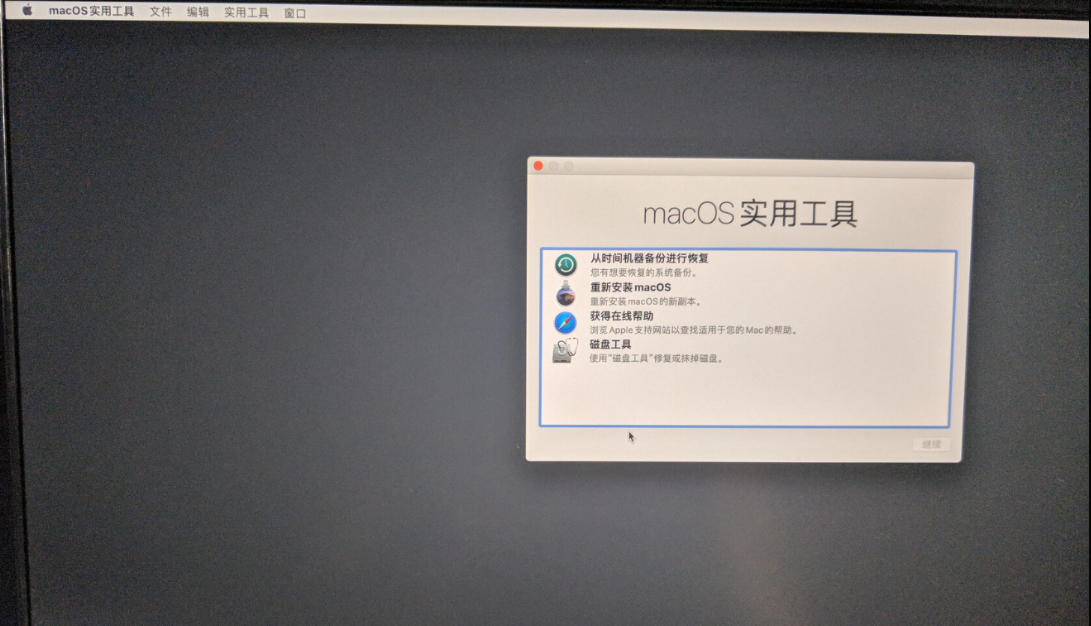
点击磁盘工具,进入磁盘工具界面后把内置的固态硬盘给抹掉(别把u盘抹掉哈。。。),格式设置成APFS,名称一般都叫MacOS,如图:
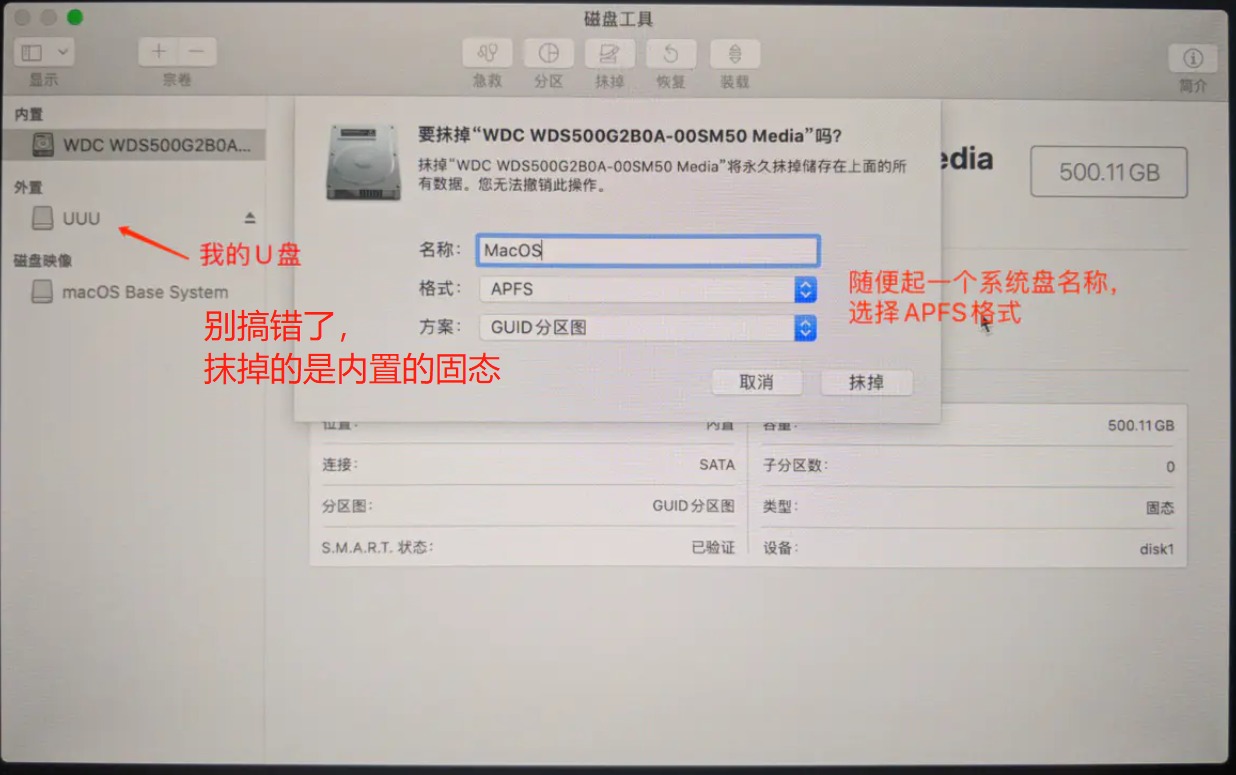
完成之后回到首页,点击重新安装macOS,这之后就是普通的安装了,中间会重启几次,就不再多说了。(安装过程需要联网)
这个时候你已经可以进入macOS了,但是,每一次进入都需要插入u盘,是不是很难受,接下来只需要给固态加上引导,就可以解决这个问题了:
打开 Hackintool(没有的请下载,下载地址:https://mianbaoduo.com/o/bread/Y5mTkp8=),然后点击磁盘,挂载EFI分区,如图所示:
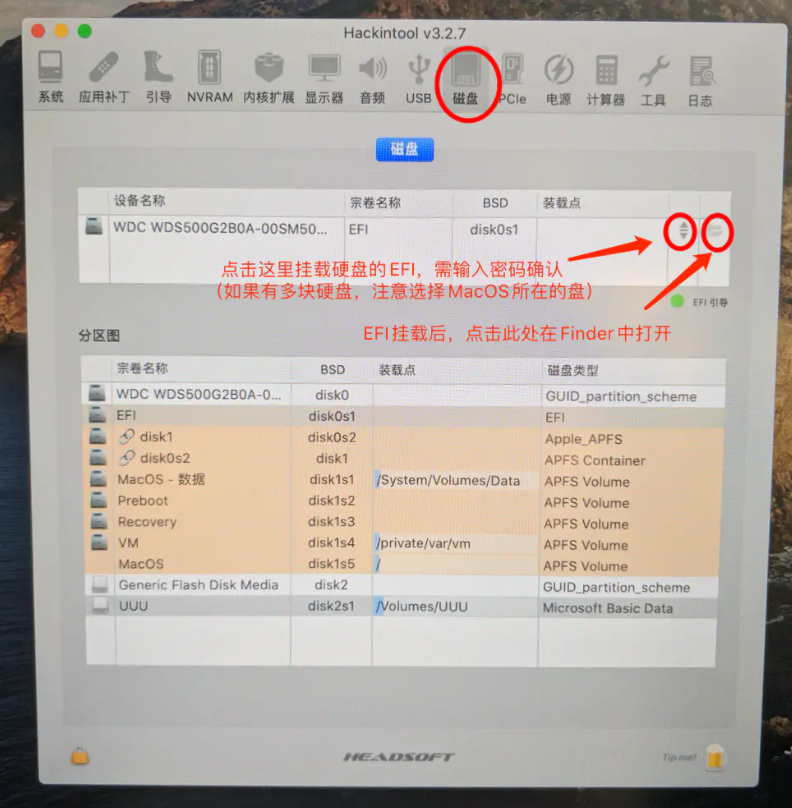
在Finder(访达)中打开之后,我们把u盘中的EFI复制到固态里面去:
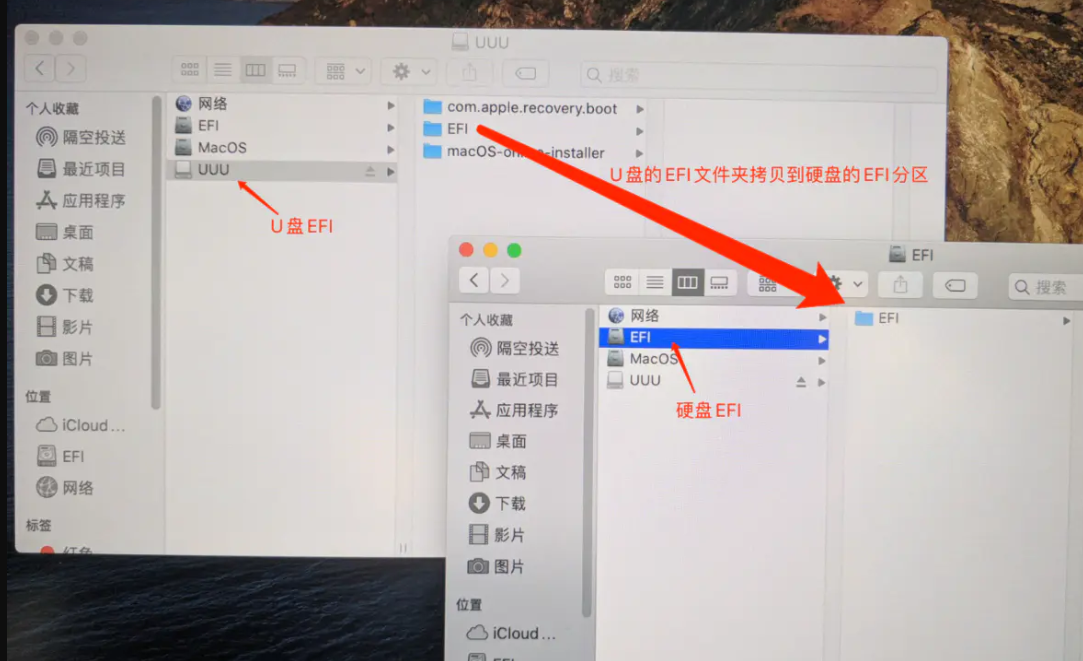
最后我们摇一下三码:
1.用任意文本编辑器打开硬盘 EFI 分区下的 /EFI/OC/config.plist,找到 PlatformInfo 配置部分。
2.打开 Hackintool,选择“系统”页,“序列号生成器”,点击右下角刷新按钮,执行摇号。
3.“序列号生成器”中的前三项即为三码,按着图示的对应关系,拷贝到文本编辑器中的 config.plist。三码复制完成后保存并关闭 /EFI/OC/config.plist 文件。
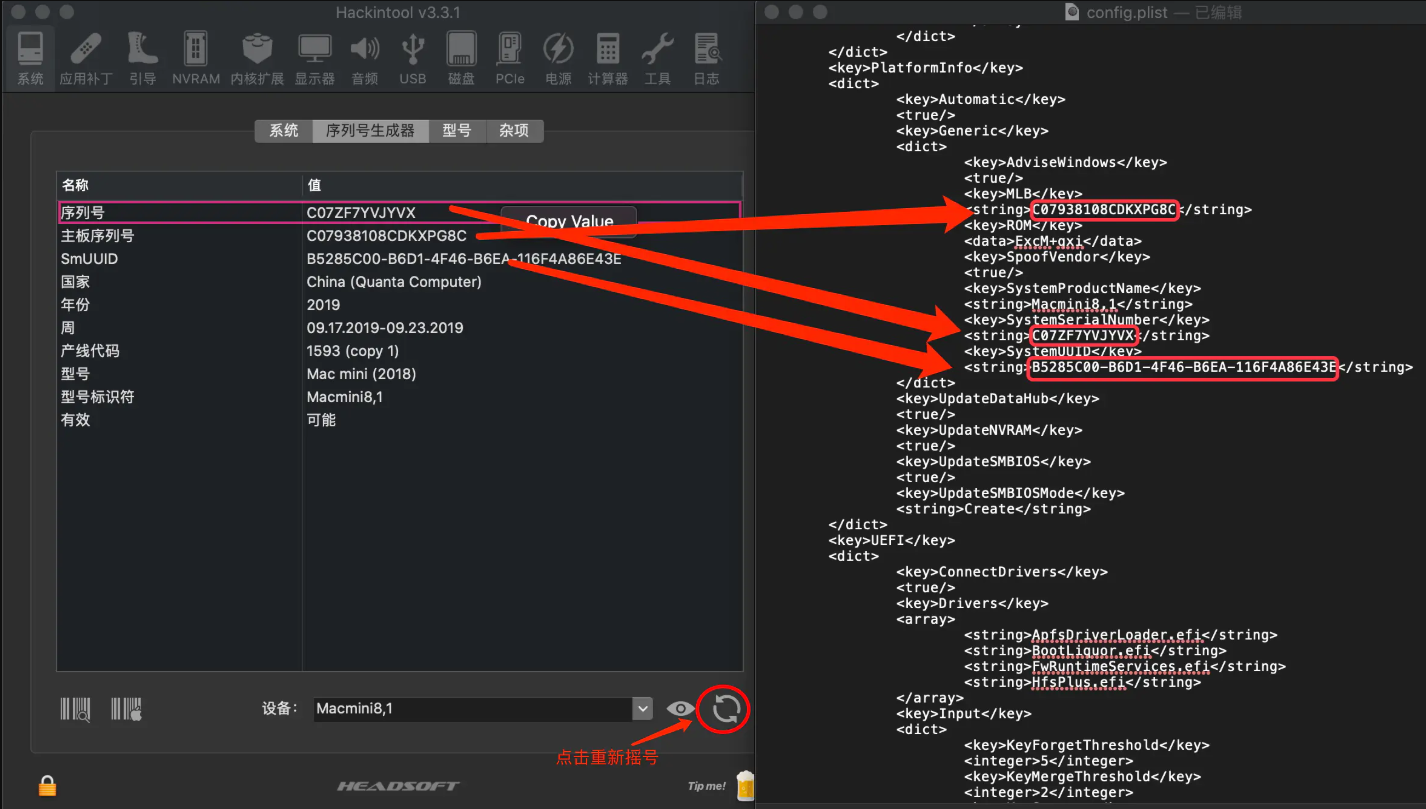
安装完成!!!!
制作黑苹果U盘:
传统的安装方式我放到另外一篇文章中去,以防止有同学在边安装边看教程的过程中搞混淆,那样就不好了。
(还没写)
本文参考:
https://www.jianshu.com/p/78510cfa4a64
https://www.jianshu.com/p/b298da6afef3
https://www.jianshu.com/p/ebd6054d4799
感谢大佬们的付出